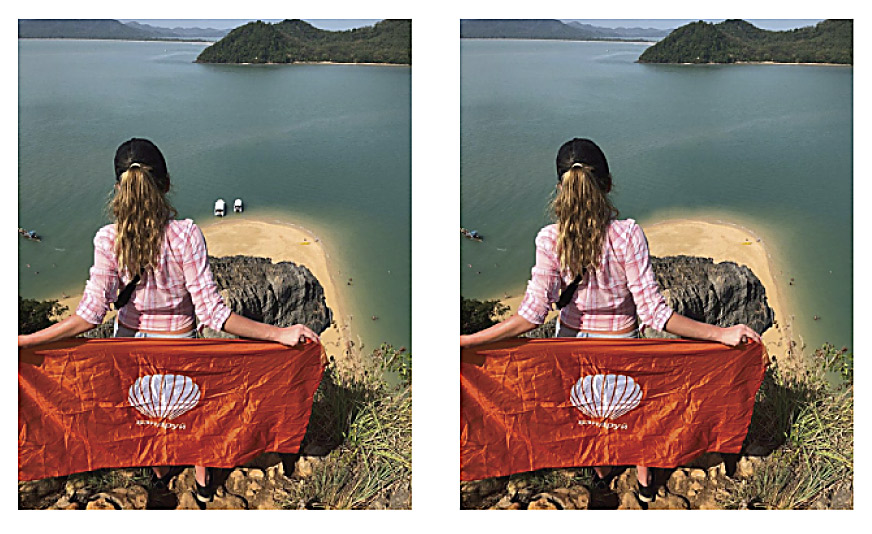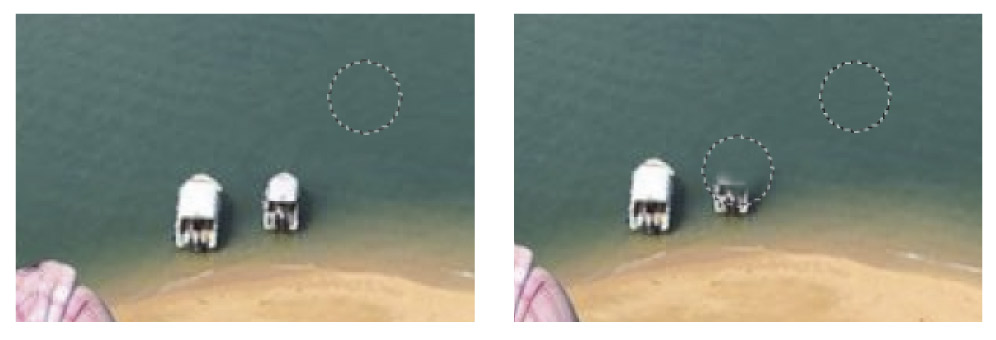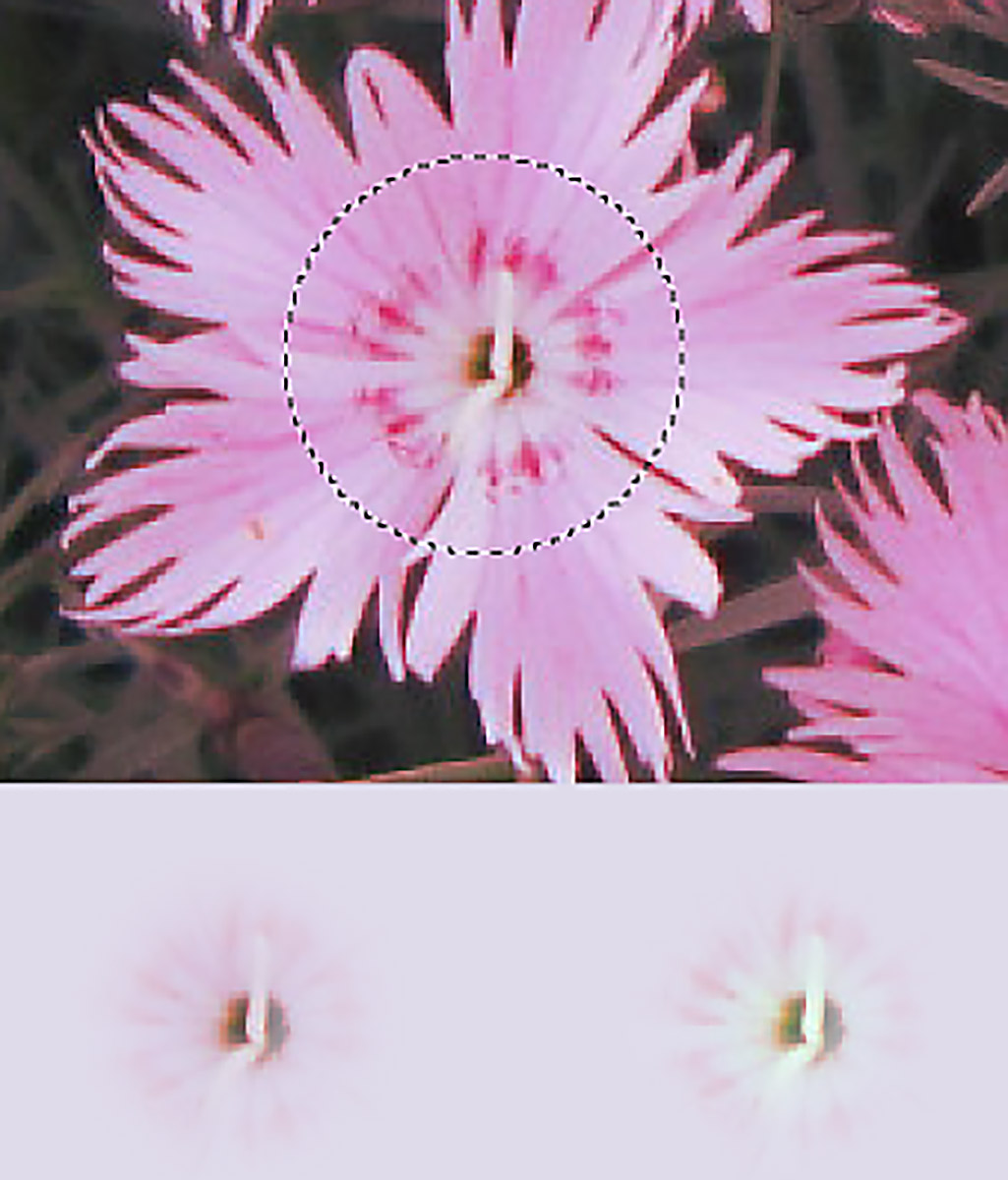§ 10. Коррекция растровых изображений
10.2. Ретушь и выделение фрагментов изображений
|
Ретушь — это тщательная проработка деталей изображения. Различают несколько видов ретуши:
Редактор GIMP обеспечивает возможность исправления локальных дефектов с помощью специальных инструментов.
Настроить свойства этих инструментов (непрозрачность, форму и размер кисти и т. д.) позволяет область параметров инструментов (см. Приложение). Для переноса изображения из одного участка на другой можно использовать инструмент Инструмент При коррекции фотографий бывает необходимо размытие заднего плана, чтобы некоторые детали не отвлекали от основного объекта (пример 10.13). Для локального размывания или увеличения резкости можно использовать инструмент Для заполнения разрыва между двумя цветными областями используется инструмент При использовании инструмента кисть осветляет или затемняет отдельные участки изображения (пример 10.15). Часто при обработке изображений нужно работать не со всем изображением, а только с некоторой его областью (фрагментом). Для выделения фрагментов изображения в редакторе GIMP используются несколько инструментов: Использование инструментов Инструмент Инструменты Использование инструмента «Выделение смежных областей» (Волшебная палочка) позволяет выделить связанную область вокруг начальной точки, которая выбирается щелчком. Этот инструмент подходит для выделения объектов с резкими краями. Важным параметром этого инструмента является «Порог». Этот параметр определяет диапазон цветов в момент нажатия на начальную точку. Чем выше порог, тем больше конечное выделение (пример 10.17). Инструмент «Выделение по цвету» используется для выделения пикселей схожих цветов во всем изображении (пример 10.18). Также как при использовании инструмента «Выделение смежных областей», выделение с помощью этого инструмента начинается со щелчка в начальной точке. При использовании инструментов «Выделение смежных областей» и «Выделение по цвету» контур выделения можно перемещать с помощью клавиш управления курсором клавиатуры. |
Пример 10.8. Косметическая ретушь. Пример 10.9. Реставрация фотографии (правая часть). Пример 10.10. Удаление элементов фона.
Пример 10.11. Применение инструмента
Пример 10.12. Сравнение применения инструментов Пример 10.13. Применение инструмента
Для фрагментов цветов на заднем плане инструмент «Размытие» применен с настройками: жесткость — 75, сила — 80. Пример 10.14. Применение инструмента
Пример 10.15. Применение инструмента
Пример 10.16. Применение инструмента
Пример 10.17. Применение инструмента
Пример 10.18. Применение инструмента
|
||||||||||||||||||||||||||||||||||||||||||